Osebno si sploh več ne predstavljam dela samo za enim monitorjem in zame osebno sta nujna vsaj dva zaslona, če ne celo trije. Vendar pa je ta silna delovna površina s sabo prinesla svoj minus, ki je sicer majhen, a ga srečaš praktično vsak dan in kmalu postane prava nadloga.
Govorim o izgubljenem miškinem kazalcu, ki se velikokrat skrije v belo ozadje in včasih potrebujem kakšno sekundo da ga najdem – še posebej je to tečno, če je kakšen od monitorjev takrat ugasnjen. Temu sledi šviganje po ekranu in pozorno opazovanje za tarčo, dokler se kazalec končno pokaže ali pa ugotovimo, da smo pozabili napolniti brezžično miško.
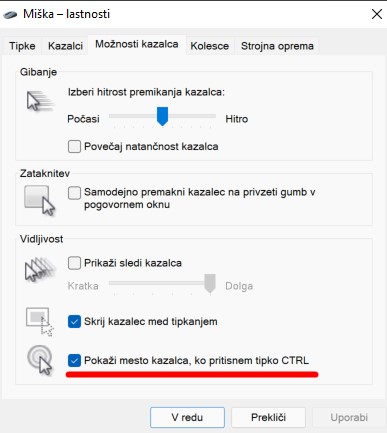
K sreči za rešitev teh tegob obstaja enostavna rešitev, ki jo lahko enostavno odpravimo preko ene nastavitve.
Pritisnite tipko Start in nato odprite nastavitve. Nato izberite zavihek “Naprave & Bluetoothm nato pa “Miška” in odprite “Dodatne nastavitve miške”. Zdaj samo še skočite pod “Možnosti kazalca” in obkljukajte “Pokaži mesto kazalca, ko pritisnem tipko CTRL”.
To je to, zdaj boste ob vsakem pritisku tipke Ctrl opazili, da se okoli kazalca izrišejo koncentrični krogi.
A obstaja še bolj enostavna rešitev v obliki Microsoftovih orodij PowerToys. Ta vam med drugim omogočajo natančno prilagajanje oken, notri pa najdemo tudi iskalca kazalca. PowerToys si lahko prenesete tule in po enostavni namestitvi boste lahko samo dvakrat pritisnili tipko Ctrl, vsi zasloni pa se bodo takrat zatemnili, vaš kazalec pa bo ovit v izstopajočo okroglo obliko, kar vam omogoči enostavno lociranje in nadaljevanje z delom.



Nevem kaj je to takega. Js mislim da je to že vedel vsak ki je kdaj pogledal nastavitve miške